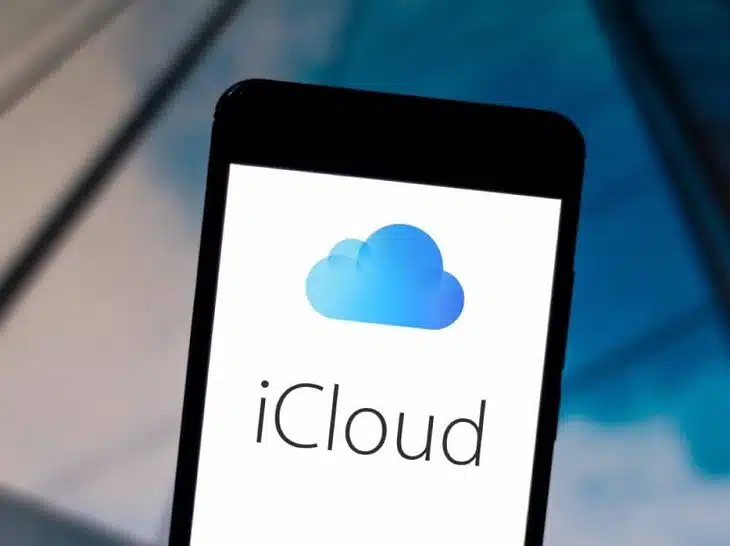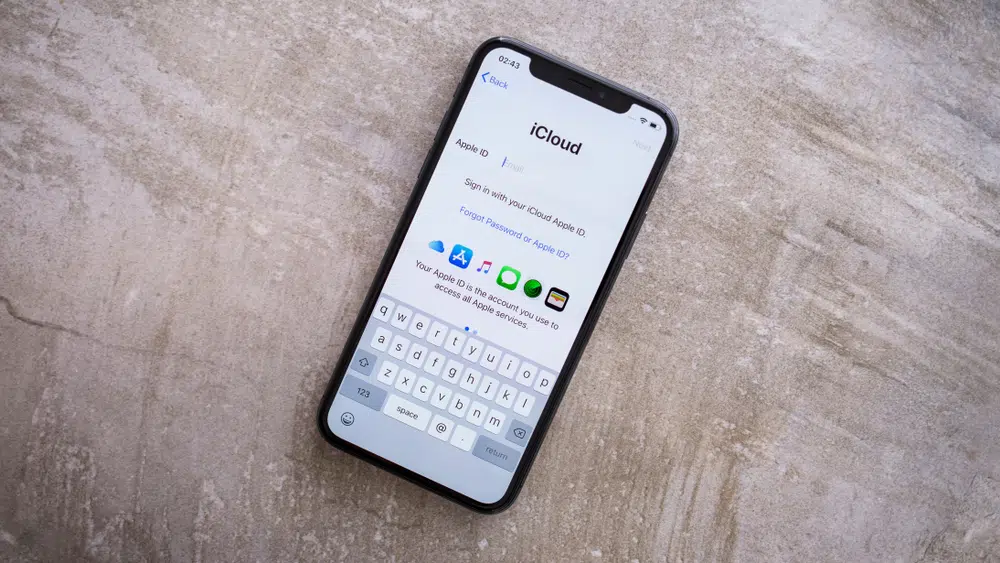Si vous utilisez un iPhone, un iPad ou un Mac, vous connaissez sans doute iCloud, peut-être pour l’avoir utilisé ou peut-être pour en avoir reçu la notification.
Quoi qu'il soit, ce service fonctionne à l’image de One Drive, Google Drive ou Dropbox, mais avec quelques spécificités qui lui sont propres. Si vous souhaitez en savoir plus sur comment configurer ce service et son utilisation, vous trouverez certainement cet article intéressant.
A lire également : C’est quoi un CPL wifi ?
Plan de l'article
Qu’est-ce qu’iCloud ?
iCloud est un service qui permet aux utilisateurs d’iOS de stocker, de sauvegarder, d’accéder, d’afficher, de modifier et de partager une variété de fichiers numériques et d’informations à savoir des documents Word, des feuilles de calcul d’Excel, des présentations, des photos, des vidéos, des e-mails, de la musique des signets et plus encore.
Tout cela sur plusieurs appareils et plateformes. L’accès aux fichiers stockés sur le cloud n’est pas uniquement restreint aux propriétaires des données, ceux-ci peuvent autoriser d’autres utilisateurs pour cela.
A découvrir également : MSN sign in : accéder à votre compte Microsoft
Cependant, ils doivent disposer des appareils utilisant le système d’exploitation d’iOS. Concrètement, un utilisateur d’Android ou de tout autre système d’exploitation ne peut accéder aux fichiers stockés sur le Cloud. L’équivalent de ce service pour les utilisateurs d’Android est Google Drive.
Comment configurer iCloud
Il faut un identifiant Apple pour utiliser un compte iCloud. En l’absence de celui-ci, pensez à en créer. Après cela, mettez à jour le système d’exploitation de votre appareil si nécessaire, car il est possible que le cloud ne marche pas avec la version que vous utilisez actuellement. La prochaine étape dépend quant à elle du type d’appareil que vous utilisez :
- Sur iPad ou iPhone: Si vous n’avez pas activé le cloud au moment de la configuration de votre téléphone, accédez aux paramètres puis cliquez sur votre profil en haut. Sélectionnez ensuite le cloud puis connectez-vous-y à l’aide de votre identifiant Apple comme susmentionné et de votre mot de passe ;
- Sur Mac: Depuis les préférences systèmes, dirigez votre curseur vers iCloud puis cliquez-y. connectez-vous ensuite avec vos données de connexion puis cochez les cases correspondantes aux services que vous désirez utiliser ;
- Sur Apple TV: Normalement au moment de la première configuration de votre télévision, vous pourriez activer le service iCloud. Cependant si vous ne l’avez pas fait à ce moment, accédez aux paramètres de l’appareil puis allez sous l’onglet comptes. Sélectionnez le cloud puis connectez-vous-y avec vos données de connexion ;
Aussi étonnant que cela puisse paraitre, il est possible d’utiliser iCloud sous Windows. Cependant, comme pour les précédents systèmes d’exploitation, le service n’est pas directement fourni sur Windows. En conséquence, il faut le télécharger pour l’utiliser. Pour cela, vous pouvez recourir au store, ou aller sur un site spécialisé.
Une fois l’application téléchargée, ouvrez-la puis connectez-vous au moyen de votre identifiant Apple et de votre mot de passe. N’oubliez pas de cocher les services d’iCloud que vous voulez utiliser au moment de vous connecter.
Quelles sont les fonctionnalités du Cloud ?
Cloud permet aux utilisateurs en plus de leur offrir un espace de stockage, de localiser l’équipement perdu ou de localiser des personnes. Grâce à la fonctionnalité Find My avec macOS Catalina, vous pouvez suivre votre iPhone, votre iPad, ou encore votre Apple Watch de n’importe où, de même que les appareils d’un proche.
Pour ce faire, il suffit de vous connecter sur iCloud ou d’utiliser l’application Localiser dans le but de déterminer l’emplacement de l’appareil perdu. Cependant il faudrait au préalable activer sur cet appareil la fonctionnalité de localisation.
Si un équipement électronique est perdu, les utilisateurs d’iCloud peuvent envoyer à distance à l’appareil une commande le plaçant en mode perdu, ce qui aide à protéger les données qui s’y trouvent contre toute utilisation non autorisée et dissuade quiconque récupère le téléphone perdu de ne pas le garder mais plutôt à appeler le propriétaire.
Les utilisateurs d’iCloud peuvent également mettre en œuvre une opération d’effacement à distance, si nécessaire pour supprimer les données personnelles d’un appareil perdu. iCloud permet de partager le statut de navigation Web avec d’autres appareils autorisés. En conséquence, les utilisateurs peuvent reprendre là où ils ont arrêté la lecture ou une navigation sur un appareil mobile.
La plate-forme permet en outre de partager des informations sur le trousseau (mots de passe d’application et de site Web) sur plusieurs appareils autorisés. Cette fonctionnalité vous épargne le besoin d’un programme tiers de gestion des mots de passe et vous permet par ailleurs de naviguer plus facilement sur les sites Web et les programmes sans avoir à mémoriser plusieurs mots de passe pour de nombreux sites.
iCloud permet de synchroniser les e-mails, le calendrier, les contacts, les rappels et les notes. Lorsqu’un appareil Mac ou iOS compatible est configuré pour partager les données correspondantes à l’aide d’iCloud, le service synchronise automatiquement les informations sur tous les appareils autorisés. Ensuite, les contacts peuvent être créés sur un Mac, visualisés sur un iPhone et modifiés sur un iPad, par exemple.